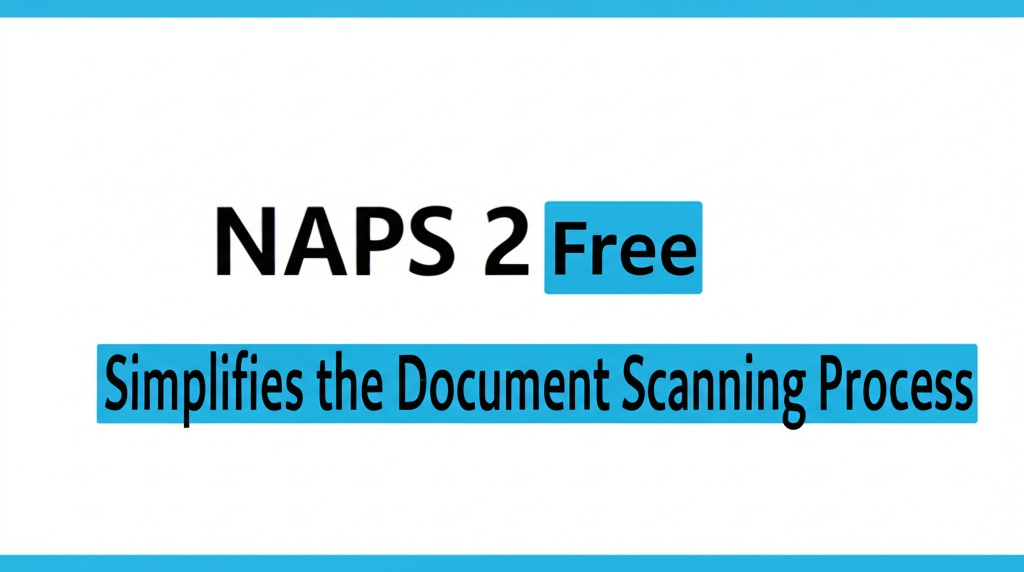Ανακαλύψτε τη Δύναμη του ImageGlass: Η Απόλυτη Λύση Προβολής Εικόνων – Πώς να το χρησιμοποιήσετε
Το ImageGlass είναι ένα ελαφρύ αλλά ισχυρό πρόγραμμα προβολής εικόνων, προσαρμοσμένο στις ανάγκες των σύγχρονων χρηστών. Είτε είστε ένας απλός χρήστης που περιηγείται σε φωτογραφίες είτε ένας σχεδιαστής που χρειάζεται ένα προηγμένο εργαλείο για να χειρίζεται διάφορες μορφές εικόνας, το ImageGlass ξεχωρίζει με το ισχυρό σύνολο χαρακτηριστικών του και το κομψό, εύχρηστο περιβάλλον εργασίας του.
⚠️ Το ψηφιακό σας δακτυλικό αποτύπωμα (διεύθυνση IP) είναι εκτεθειμένο!
Η διεύθυνση IP σας είναι: ανίχνευση…
Κάντε streaming/λήψη ανώνυμα με το Private Internet Access.
🌐 Μόνο 1,99€ / μήνα + 2 μήνες δώροΟι πληροφορίες που περιέχονται στο techvortex.eu προορίζονται μόνο για γενικούς σκοπους πληροφόρησης.
Με υποστήριξη για πάνω από 85 μορφές εικόνας, εξασφαλίζει απρόσκοπτη απόδοση και βελτιώνει την παραγωγικότητα τόσο για επαγγελματίες όσο και για ερασιτέχνες.
Γιατί να επιλέξετε το ImageGlass;
Το ImageGlass δεν είναι απλώς ένα τυπικό πρόγραμμα προβολής εικόνων. Είναι ένα βοηθητικό πρόγραμμα γεμάτο λειτουργίες, σχεδιασμένο να παρέχει μια εξαιρετική εμπειρία προβολής, προσφέροντας παράλληλα βασικές δυνατότητες επεξεργασίας και προσαρμογής. Παρακάτω, θα εμβαθύνουμε στις πλούσιες λειτουργίες και τα πλεονεκτήματά του που το καθιστούν απαραίτητο για όποιον εργάζεται με εικόνες.
Πλήρη χαρακτηριστικά του ImageGlass
-
- Εκτεταμένη υποστήριξη μορφής
- Χειρίζεται πάνω από 85 μορφές εικόνας, συμπεριλαμβανομένων δημοφιλών και εξειδικευμένων μορφών όπως WEBP, GIF, SVG, PNG, JXL, HEIC και RAW.
-
- Χρησιμοποιεί την ενσωμάτωση με το Magick.NET για εκτεταμένη συμβατότητα.
- Εκτεταμένη υποστήριξη μορφής
-
- Προηγμένες επιλογές προβολής
- Πλοήγηση καρέ : Διαχειριστείτε εύκολα μορφές πολλαπλών καρέ (TIF, ICO, GIF, WEBP) διακόπτοντας/συνεχίζοντας κινούμενες εικόνες ή εξάγοντας μεμονωμένα καρέ.
- Παρακολούθηση σε πραγματικό χρόνο : Εντοπίστε και ενημερώστε δυναμικά τις αλλαγές στις εικόνες.
- Ευέλικτες λειτουργίες ζουμ : Προσφέρει 6 λειτουργίες ζουμ όπως Αυτόματο ζουμ, Κλιμάκωση κατά προσαρμογή και Κλιμάκωση κατά πλάτος.
- Πολλαπλές λειτουργίες παραθύρων : Δείτε εικόνες σε λειτουργία πλήρους οθόνης, χωρίς πλαίσιο ή προσαρμογής σε παράθυρο.
- Λειτουργία παρουσίασης : Εμφανίστε εικόνες σε παρουσίαση με προσαρμόσιμο χρονόμετρο αντίστροφης μέτρησης.
-
- Πρόγραμμα προβολής μεταδεδομένων EXIF : Αποκτήστε πρόσβαση σε λεπτομέρειες εικόνας, συμπεριλαμβανομένων των μεταδεδομένων EXIF, χρησιμοποιώντας το εργαλείο ExifGlass.
- Προηγμένες επιλογές προβολής
-
- Βασικά εργαλεία επεξεργασίας
- Περιστρέψτε, αναστρέψτε, περικόψτε και αλλάξτε το μέγεθος των εικόνων απευθείας μέσα στο πρόγραμμα προβολής.
- Υποστήριξη συμπίεσης χωρίς απώλειες για αποτελέσματα υψηλής ποιότητας.
-
- Απρόσκοπτη ενσωμάτωση με εφαρμογές τρίτων για πιο προηγμένες ανάγκες επεξεργασίας.
- Βασικά εργαλεία επεξεργασίας
-
- Βελτιωμένη Παραγωγικότητα
- Γρήγορες προεπισκοπήσεις μικρογραφιών για γρήγορη πλοήγηση.
- Ενσωματωμένο εργαλείο επιλογής χρώματος που υποστηρίζει πολλαπλές μορφές χρωμάτων.
-
- Ποικίλες επιλογές ταξινόμησης, συμπεριλαμβανομένης της σειράς ταξινόμησης της Εξερεύνησης Αρχείων.
- Βελτιωμένη Παραγωγικότητα
-
- Προσαρμογή και Προσβασιμότητα
- Προσαρμόσιμα θέματα, διατάξεις εφαρμογών και συντομεύσεις πληκτρολογίου που ταιριάζουν στη ροή εργασίας σας.
- Υποστήριξη χειρονομιών για ζουμ και μετατόπιση σε συσκευές αφής.
- Ενσωμάτωση εξωτερικής εφαρμογής με προσαρμοσμένες διαμορφώσεις πλήκτρων πρόσβασης.
-
- Υποστήριξη πολλαπλών περιπτώσεων για ταυτόχρονη διαχείριση πολλαπλών έργων.
- Προσαρμογή και Προσβασιμότητα
-
- Απόδοση και Περιορισμοί
- Υποστηρίζει εικόνες έως και 16.384 x 16.384 pixel με Direct2D Software Rendering για μεγαλύτερες διαστάσεις.
-
- Εγγενής υποστήριξη SVG με ενσωμάτωση WebView2 (προαιρετικά).
- Απόδοση και Περιορισμοί
Πλεονεκτήματα της χρήσης του ImageGlass
-
- Ευελιξία : Καλύπτει ένα ευρύ φάσμα αναγκών των χρηστών, από την απλή προβολή εικόνων έως τη διαχείριση πολλαπλών καρέ.
-
- Αποδοτικότητα : Ενισχύει την παραγωγικότητα με γρήγορη απόδοση και έξυπνες λειτουργίες.
-
- Φιλικό προς το χρήστη : Καθαρή, μοντέρνα διεπαφή που είναι εύκολη στην πλοήγηση, ακόμη και για αρχάριους.
-
- Προσαρμοστικότητα : Πλήρως προσαρμόσιμες ρυθμίσεις για μια εξατομικευμένη εμπειρία.
-
- Δωρεάν και ανοιχτού κώδικα : Το ImageGlass είναι δωρεάν για λήψη, καθιστώντας το προσβάσιμο σε όλους.
Το ImageGlass είναι κάτι περισσότερο από ένα απλό πρόγραμμα προβολής εικόνων—είναι ένα πλήρες κιτ εργαλείων για την προβολή, τη διαχείριση και την εργασία με εικόνες. Η εκτεταμένη υποστήριξη μορφών, το πλούσιο σύνολο χαρακτηριστικών και το υψηλό επίπεδο προσαρμογής το καθιστούν απαραίτητο εργαλείο για χρήστες όλων των επιπέδων δεξιοτήτων. Κατεβάστε το ImageGlass σήμερα και αναβαθμίστε την εμπειρία προβολής εικόνων.
Βελτιστοποιημένο για απόδοση, χρηστικότητα και ευελιξία, το ImageGlass είναι η ιδανική λύση για σύγχρονη διαχείριση εικόνων.
ImageGlass – Αρχείο Αλλαγών
Πώς να χρησιμοποιήσετε το ImageGlass:
Το ImageGlass είναι ένα ισχυρό και ελαφρύ πρόγραμμα προβολής εικόνων που προσφέρει διάφορες λειτουργίες για την προβολή, την επεξεργασία και τη διαχείριση εικόνων. Παρακάτω θα βρείτε έναν αναλυτικό οδηγό για το πώς να χρησιμοποιήσετε αποτελεσματικά το ImageGlass.
-
- Βήμα 1: Εκκινήστε το ImageGlass
-
- 🏃♂️ Άνοιξε την εφαρμογή :
- Εντοπίστε το εκτελέσιμο αρχείο ImageGlass ή χρησιμοποιήστε το μενού Έναρξη για να εκκινήσετε την εφαρμογή.
-
- Μόλις ανοιχτεί, θα δείτε την κύρια διεπαφή, η οποία εμφανίζει μια εικόνα εάν έχει ήδη φορτωθεί.
- 🏃♂️ Άνοιξε την εφαρμογή :
-
- Βήμα 1: Εκκινήστε το ImageGlass
-
- Βήμα 2: Μεταβείτε στις Εικόνες σας
- 📁 Πρόσβαση σε αρχεία :
- Κάντε κλικ στο εικονίδιο του φακέλου στην επάνω δεξιά γωνία του κύριου παραθύρου για να ανοίξετε την εξερεύνηση αρχείων.
- Μεταβείτε στον φάκελο που περιέχει τις εικόνες που θέλετε να δείτε.
- Επιλέξτε ένα αρχείο εικόνας για να το ανοίξετε στο ImageGlass.
- 📁 Πρόσβαση σε αρχεία :
-
- 🔀 Δείτε Πολλαπλές Εικόνες :
- Χρησιμοποιήστε τα κουμπιά πλοήγησης (
←και→) στο επάνω μέρος της διεπαφής για να περιηγηθείτε σε πολλές εικόνες σε έναν φάκελο.
- Χρησιμοποιήστε τα κουμπιά πλοήγησης (
-
- Εναλλακτικά, κάντε κλικ στην προεπισκόπηση μικρογραφιών στο κάτω μέρος της οθόνης για εναλλαγή μεταξύ εικόνων.
- 🔀 Δείτε Πολλαπλές Εικόνες :
- Βήμα 2: Μεταβείτε στις Εικόνες σας
-
- Βήμα 3: Προσαρμογή ρυθμίσεων οθόνης
- 🔍 Μεγέθυνση/Σμίκρυνση :
- Χρησιμοποιήστε τα χειριστήρια ζουμ στη γραμμή εργαλείων (εικονίδια μεγεθυντικού φακού) για να κάνετε ζουμ μέσα ή έξω από την εικόνα.
- Μπορείτε επίσης να χρησιμοποιήσετε συντομεύσεις πληκτρολογίου, όπως
Ctrl + Mouse Wheelγια δυναμικό ζουμ.
- Μπορείτε επίσης να χρησιμοποιήσετε συντομεύσεις πληκτρολογίου, όπως
- 🔍 Μεγέθυνση/Σμίκρυνση :
- 🪟 Προσαρμογή σε παράθυρο :
- Κάντε κλικ στην επιλογή “Προσαρμογή παραθύρου” στο δεξί μενού ή πατήστε
F9για να αλλάξετε το μέγεθος της εικόνας ώστε να ταιριάζει στο παράθυρο.
- Κάντε κλικ στην επιλογή “Προσαρμογή παραθύρου” στο δεξί μενού ή πατήστε
- 🪟 Προσαρμογή σε παράθυρο :
- 🖼️ Λειτουργία πλήρους οθόνης :
- Πατήστε
F11ή επιλέξτε “Πλήρης οθόνη” από το δεξί μενού για να δείτε την εικόνα σε λειτουργία πλήρους οθόνης.
- Πατήστε
- 🖼️ Λειτουργία πλήρους οθόνης :
-
- 🚶♂️ Μετατόπιση :
- Εάν η εικόνα είναι μεγαλύτερη από την οθόνη, ενεργοποιήστε την πανοραμική μετατόπιση επιλέγοντας “Πανοραμική μετατόπιση” από το δεξί μενού.
-
- Χρησιμοποιήστε το ποντίκι ή τα πλήκτρα βέλους για να μετακινηθείτε στην εικόνα.
- 🚶♂️ Μετατόπιση :
- Βήμα 3: Προσαρμογή ρυθμίσεων οθόνης
-
- Βήμα 4: Επεξεργασία και σχολιασμός εικόνων
- ✏️ Βασικά εργαλεία επεξεργασίας :
- Κάντε κλικ στο εικονίδιο με το μολύβι στη γραμμή εργαλείων για να αποκτήσετε πρόσβαση σε βασικά εργαλεία επεξεργασίας, όπως περικοπή, περιστροφή και αναστροφή.
- Χρησιμοποιήστε το εργαλείο περικοπής για να περικόψετε την εικόνα σύροντας ένα πλαίσιο επιλογής πάνω από την επιθυμητή περιοχή.
- Χρησιμοποιήστε το εργαλείο περιστροφής για να περιστρέψετε την εικόνα δεξιόστροφα ή αριστερόστροφα.
- ✏️ Βασικά εργαλεία επεξεργασίας :
-
- 🖌️ Προηγμένη επεξεργασία :
-
- Για πιο προηγμένη επεξεργασία, το ImageGlass ενσωματώνεται με εξωτερικούς επεξεργαστές. Κάντε κλικ στο εικονίδιο του εξωτερικού επεξεργαστή στη γραμμή εργαλείων για να ανοίξετε την εικόνα στο λογισμικό επεξεργασίας φωτογραφιών που προτιμάτε.
-
- 🖌️ Προηγμένη επεξεργασία :
- Βήμα 4: Επεξεργασία και σχολιασμός εικόνων
-
- Βήμα 5: Διαχείριση και οργάνωση εικόνων
- 🎬 Παρουσίαση διαφανειών :
- Ενεργοποιήστε τη λειτουργία προβολής διαφανειών κάνοντας κλικ στην επιλογή “Προβολή διαφανειών” στο δεξί μενού ή πατώντας
F12.
- Ενεργοποιήστε τη λειτουργία προβολής διαφανειών κάνοντας κλικ στην επιλογή “Προβολή διαφανειών” στο δεξί μενού ή πατώντας
- Αυτό θα εμφανίσει όλες τις εικόνες στον τρέχοντα φάκελο διαδοχικά.
- 🎬 Παρουσίαση διαφανειών :
- 👁️ Προεπισκόπηση μικρογραφίας :
- Η προεπισκόπηση μικρογραφιών στο κάτω μέρος της οθόνης σάς επιτρέπει να πλοηγηθείτε γρήγορα στις εικόνες στον τρέχοντα φάκελο.
- Κάντε κλικ σε οποιαδήποτε μικρογραφία για να φορτώσετε την αντίστοιχη εικόνα.
- 👁️ Προεπισκόπηση μικρογραφίας :
-
- 📋 Διαχείριση Πρόχειρου :
-
- Χρησιμοποιήστε το εικονίδιο του προχείρου στη γραμμή εργαλείων για να αντιγράψετε ή να επικολλήσετε εικόνες απευθείας στο ImageGlass.
-
- 📋 Διαχείριση Πρόχειρου :
- Βήμα 5: Διαχείριση και οργάνωση εικόνων
-
- Βήμα 6: Προσαρμογή ρυθμίσεων
- ⚙️ Ρυθμίσεις πρόσβασης :
- Κάντε κλικ στις «Ρυθμίσεις» στο δεξί μενού ή πατήστε
Ctrl + ,για να ανοίξετε το παράθυρο ρυθμίσεων.
- Κάντε κλικ στις «Ρυθμίσεις» στο δεξί μενού ή πατήστε
- ⚙️ Ρυθμίσεις πρόσβασης :
- 📝 Γενικές ρυθμίσεις :
- Στην καρτέλα Γενικά , μπορείτε να διαμορφώσετε τις επιλογές εκκίνησης, όπως την εμφάνιση μιας εικόνας καλωσορίσματος ή το άνοιγμα της εικόνας που προβλήθηκε τελευταία.
- Ενεργοποιήστε το Startup Boost για να επιταχύνετε την πρώτη εκκίνηση μετά την εκκίνηση των Windows.
- 📝 Γενικές ρυθμίσεις :
- 🖼️ Ρυθμίσεις θεατή :
- Στην καρτέλα Προβολή , προσαρμόστε τις ρυθμίσεις που σχετίζονται με την προβολή εικόνων, όπως η ενεργοποίηση ενημερώσεων αρχείων σε πραγματικό χρόνο ή το αυτόματο άνοιγμα νέων εικόνων.
- 🖼️ Ρυθμίσεις θεατή :
- 🛠️ Γραμμή εργαλείων και Συλλογή :
- Προσαρμόστε τις ρυθμίσεις της γραμμής εργαλείων και της συλλογής σύμφωνα με τις προτιμήσεις σας, όπως απόκρυψη ή αναδιάταξη εικονιδίων γραμμής εργαλείων.
- 🛠️ Γραμμή εργαλείων και Συλλογή :
-
- 🌐 Γλώσσα και Εμφάνιση :
-
- Αλλάξτε τη γλώσσα ή προσαρμόστε τις ρυθμίσεις εμφάνισης ώστε να ταιριάζουν με το θέμα του συστήματός σας ή τις προσωπικές σας προτιμήσεις.
-
- 🌐 Γλώσσα και Εμφάνιση :
- Βήμα 6: Προσαρμογή ρυθμίσεων
-
- Βήμα 7: Πρόσθετες λειτουργίες
- 📄 Συσχετίσεις τύπων αρχείων : Βεβαιωθείτε ότι το ImageGlass έχει οριστεί ως το προεπιλεγμένο πρόγραμμα προβολής για αρχεία εικόνας, ελέγχοντας τις ρυθμίσεις Συσχετίσεις τύπων αρχείων .
- 💡 Βοήθεια και Τεκμηρίωση : Αποκτήστε πρόσβαση σε πόρους βοήθειας κάνοντας κλικ στην επιλογή “Βοήθεια” στο δεξί μενού ή χρησιμοποιώντας τη συντόμευση
F1.
- 💡 Βοήθεια και Τεκμηρίωση : Αποκτήστε πρόσβαση σε πόρους βοήθειας κάνοντας κλικ στην επιλογή “Βοήθεια” στο δεξί μενού ή χρησιμοποιώντας τη συντόμευση
-
- 🚪 Έξοδος από την εφαρμογή : Κλείστε το ImageGlass κάνοντας κλικ στην επιλογή “Έξοδος” στο δεξί μενού ή χρησιμοποιώντας τη συντόμευση
EscapeήCtrl + W.
- 🚪 Έξοδος από την εφαρμογή : Κλείστε το ImageGlass κάνοντας κλικ στην επιλογή “Έξοδος” στο δεξί μενού ή χρησιμοποιώντας τη συντόμευση
- Βήμα 7: Πρόσθετες λειτουργίες
Περίληψη
-
- 🏃♂️ Εκκινήστε το ImageGlass και μεταβείτε στις εικόνες σας χρησιμοποιώντας την εξερεύνηση αρχείων.
-
- 🔍 Χρησιμοποιήστε τη γραμμή εργαλείων και το δεξί μενού για ζουμ, μετατόπιση και προσαρμογή των ρυθμίσεων οθόνης.
-
- ✏️ Εξερευνήστε εργαλεία επεξεργασίας για βασικές τροποποιήσεις ή ενσωματώστε τα με εξωτερικούς επεξεργαστές για προηγμένες εργασίες.
-
- 📂 Προσαρμόστε τις ρυθμίσεις για να εξατομικεύσετε την εφαρμογή ανάλογα με τις ανάγκες σας.
-
- 📚 Χρησιμοποιήστε πρόσθετες λειτουργίες όπως παρουσιάσεις διαφανειών και συσχετίσεις τύπων αρχείων για βελτιωμένη λειτουργικότητα.
Ακολουθώντας αυτά τα βήματα, μπορείτε να χρησιμοποιήσετε αποτελεσματικά το ImageGlass για να προβάλετε, να επεξεργαστείτε και να διαχειριστείτε τις εικόνες σας αποτελεσματικά. 😊